创建 Web 照片画廊 (Photoshop)
使用“Web 照片画廊”命令基于一组图像自动生成 Web 照片画廊。Web 照片画廊是一个 Web 站点,它具有一个包含缩览图图像的主页和若干包含全大小图像的画廊页。每页都包含链接,使访问者可以在该站点中浏览。例如,当访问者点按主页上的缩览图图像时,便载入包含相关全大小图像的画廊页。
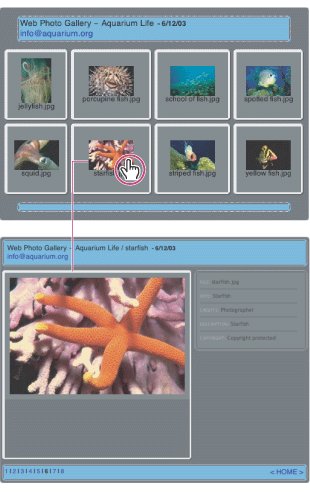
Web 照片画廊主页和已载入的画廊页
Photoshop 提供了画廊的各种样式,可以使用“Web 照片画廊”命令进行选择。对于具有 HTML 知识的高级用户,也可编辑 HTML 模板文件集来自定样式,或创建新样式。
每个画廊样式模板都带有不同的选项。如果使用预设样式,则某些选项可能会变暗,或在该特定样式下不可用。(请参阅自定和创建 Web 照片画廊样式 (Photoshop)。)
创建 Web 照片画廊:
- 从文件浏览器中选择要使用的文件或文件夹。
- 选取“文件”>“自动”>“Web 照片画廊”。
- 在“站点”下,执行下列操作:
- 从“样式”弹出式菜单中选取一种画廊样式。所选样式的主页预览出现在对话框中。
- 输入要显示为画廊的联系地址的电子邮件地址。
- 从“扩展名”弹出式菜单中选取所生成的文件的扩展名。
- 在“源图像”下,执行下列操作:
- 在“使用”弹出式菜单中,选取“文件夹”或“从 Web 浏览器中选择的图像”。
- 如果选取“文件夹”,请点按“浏览”(Windows) 或“选取”(Mac OS).然后选择包含要显示在画廊中的图像的文件夹,并点按“好”(Windows) 或“选取”(Mac OS)。文件夹名称将出现在对话框中“浏览/选取”按钮的旁边。然后选中“包含所有子文件夹”,以包含所选文件夹的任何子文件夹中的图像。
- 点按“目标”,选择要包含画廊中的图像和 HTML 页的目标文件夹,并点按“好”(Windows) 或“选取”(Mac OS)。
- 若要设置画廊照片的常规选项,请从“选项”弹出式菜单中选取“常规”,然后执行下列操作:
- 对文件选取扩展名(.htm、.html)。
- 选中“对于 URL 使用 UTF 8 编码”(如果需要使用该编码)。
- 选中“给图像添加宽度和高度属性”以提高下载速度。
- 选中“保留所有的元数据”以保留元数据信息。
- 若要设置在画廊中每页上显示的横幅的选项,请从“选项”弹出式菜单中选取“横幅”,然后执行下列操作:
- 对于“网站名称”,输入画廊的标题。
- 对于“摄影师”,输入创作画廊中的照片的个人或组织的名称。
- 对于“联系信息”,输入画廊的联系信息,如电话号码或单位地址。
- 对于“日期”,输入希望在画廊每页上出现的日期。默认情况下,Photoshop 使用当前日期。
- 对于“字体”和“字体大小”,选取横幅文本的选项(如果可用)。
- 若要设置画廊页选项,请从“选项”弹出式菜单中选取“大图像”,然后执行下列操作:
- 若要让 Photoshop 调整源图像的大小以便将它放置在画廊页上,请选择“调整图像大小”。然后从弹出式菜单中选取图像大小的选项,或输入像素大小。对于“约束”,选取在调整大小时要限制的图像尺寸。对于“JPEG 品质”,从弹出式菜单中选取选项,输入 0 到 12 之间的值或拖移滑块。值越大,图像品质越好,但文件大小也越大。
- 对于“边界大小”,输入图像边框的宽度(以像素为单位)。
- 对于“标题使用”,指定在每个图像下显示题注信息的选项。选择“文件名”以显示文件名,或者选择“说明”、“致谢”、“标题”和“版权”以显示从“文件简介”对话框中提取的说明文本。有关更多信息,请参阅添加文件信息 (Photoshop)。
- 对于“字体”和“字体大小”,选取题注文本的选项。
- 若要设置主页选项,请从“选项”弹出式菜单中选取“缩览图”,然后执行下列操作:
- 对于“大小”,从弹出式菜单中选取缩览图大小的选项,或输入每个缩览图宽度的像素值。
- 对于“列”和“行”,输入要在主页上用于显示缩览图的列数和行数。该选项不适用于使用“水平画框样式”或“垂直画框样式”的画廊。
- 对于“边界大小”,输入每张缩览图边框的宽度(以像素为单位)。
- 对于“标题”,选中“文件名”、“说明”、“致谢”、“标题”或“版权”。
- 对于“字体”和“字体大小”,选取题注文本的选项。
- 若要设置画廊中元素的颜色选项,请从“选项”弹出式菜单中选取“自定颜色”。若要更改某一特定元素的颜色,请点按它的色板,然后使用“拾色器”选择新颜色。“背景”选项允许更改每页的背景色。使用“横幅”选项可以更改横幅的背景色。
- 若要设置一些选项以便在每个图像上显示起到防剽窃作用的文本,请从“选项”弹出式菜单中选取“安全性”,然后执行下列操作:
- 对于“内容”,请选择“自定文本”输入自定的文本。选择“文件名”、“说明”、“致谢”、“标题”或“版权”以显示从“文件简介”对话框中提取的文本。有关更多信息,请参阅添加文件信息 (Photoshop)。
- 指定字体、颜色和文本对齐选项。若要将文本以一定的角度放置到图像上,请选取旋转选项。
- 名为 index.htm 或 index.html 的画廊主页,具体名称取决于“扩展名”选项。在任何 Web 浏览器打开此文件可预览您的画廊。
- 图像子文件夹内的 JPEG 图像。
- 页子文件夹内的 HTML 页。
- 缩览图子文件夹内的 JPEG 缩览图图像。
![]() 当基于文件浏览器中的图像制作画廊时,图像将按照它们在文件浏览器中显示的顺序进行显示。如果您希望按其他顺序查看图像,请在文件浏览器中改变顺序,然后选择“Web 照片画廊”。
当基于文件浏览器中的图像制作画廊时,图像将按照它们在文件浏览器中显示的顺序进行显示。如果您希望按其他顺序查看图像,请在文件浏览器中改变顺序,然后选择“Web 照片画廊”。
Photoshop 将下列 HTML 和 JPEG 文件放入目标文件夹: